如何设置无线WiFi密码?(简单步骤教你保护你的网络)
随着无线网络的普及,保护无线WiFi网络的安全性变得尤为重要。设置一个强密码可以防止他人非法使用你的网络、保护个人信息的安全。本文将介绍如何设置无线WiFi密码,提供一些简单而有效的步骤和建议,帮助您更好地保护您的网络。
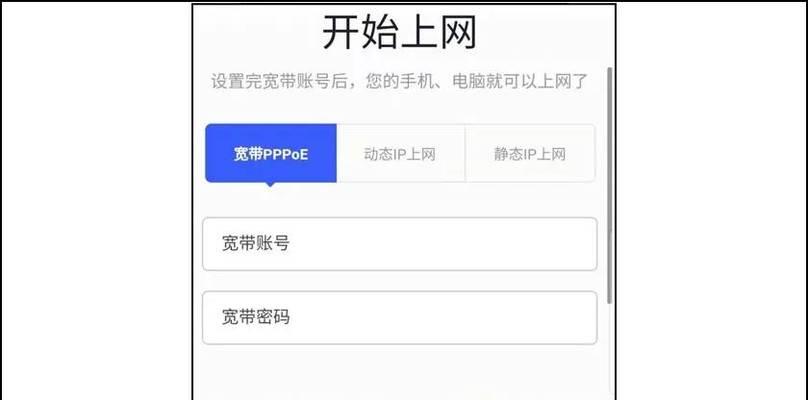
确定路由器型号及登录方式
通过查看路由器的背面或底部标签,找到路由器型号。然后打开电脑浏览器,输入路由器的IP地址,输入管理员账号和密码,登录路由器设置页面。
进入无线设置选项
在路由器设置页面中,找到无线设置选项。通常可以在侧边栏或顶部菜单中找到。点击进入无线设置页面。
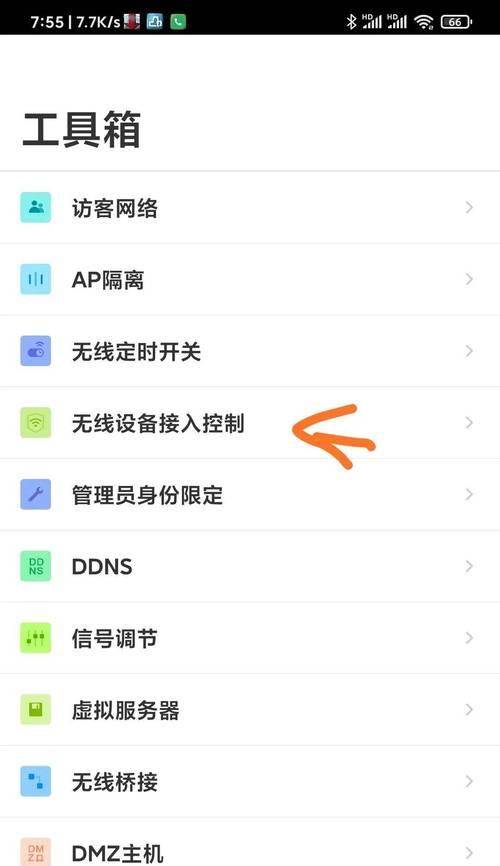
更改无线网络名称(SSID)
在无线设置页面中,找到无线网络名称(SSID)选项。点击编辑或更改按钮,输入您想要的新名称。确保不透露个人信息或与您相关的信息。
选择加密类型
在无线设置页面中,找到加密类型选项。选择WPA2-PSK(推荐)或WPA3-PSK,这是目前最安全的加密方式之一。点击保存或应用按钮进行更改。
设置密码
在无线设置页面中,找到密码或预共享密钥选项。输入一个强密码,使用字母、数字和特殊字符的组合,长度至少8位。确保不使用个人信息或常用密码。

保存设置并重新启动路由器
点击保存或应用按钮,将更改应用到路由器。然后重新启动路由器,以确保新设置生效。
连接设备并输入密码
使用您的设备(如手机、笔记本电脑等)连接到无线网络。在WiFi列表中找到您刚才更改过的无线网络名称(SSID),输入您设置的密码进行连接。
设置客户端隔离功能
在路由器设置页面中,找到客户端隔离或用户隔离功能选项。开启该功能可以防止设备之间互相访问,增强网络的安全性。
定期更改密码
为了进一步增强网络安全性,建议定期更改无线WiFi密码。每隔几个月或一年左右更改一次密码可以有效地保护您的网络。
创建访客网络
如果您经常有访客使用您的WiFi网络,建议创建一个独立的访客网络。这样可以避免访客通过您的网络访问您的私人设备和文件。
限制无线网络范围
在路由器设置页面中,找到无线设置选项。调整发射功率或启用MAC地址过滤等功能,可以限制无线网络的范围,防止附近陌生人连接到您的网络。
启用防火墙
在路由器设置页面中,找到防火墙或安全选项。启用路由器内置的防火墙可以提供额外的网络安全保护,阻止恶意攻击和未经授权的访问。
更新路由器固件
定期检查并更新路由器的固件是保护网络安全的重要步骤。更新固件可以修复已知漏洞,提高路由器的安全性。
设置远程管理密码
在路由器设置页面中,找到远程管理选项。设置一个强密码以防止他人通过远程管理方式修改您的路由器设置。
通过按照上述步骤设置无线WiFi密码,您可以有效地保护您的网络安全,防止他人非法使用您的网络。记住定期更改密码、启用额外的安全功能,以及更新路由器固件是确保网络安全的关键步骤。保护您的网络不仅可以保护您的个人信息,还可以防止黑客入侵和恶意攻击。
- 电脑死机显示宏错误代码的原因与解决方法(揭示电脑死机背后的宏错误代码隐患与解决之道)
- 以PESSDWin10系统安装教程(详解PE系统如何安装Win10系统,实现SSD快速启动)
- 技嘉电脑主机装机教程(一步步教你如何装配技嘉电脑主机,让你轻松打造个性化的电脑)
- 电脑插件无法安装的常见错误及解决方法(电脑插件安装错误的原因和解决办法)
- 解读平板电脑错误代码043的原因和解决办法(深入分析平板电脑错误代码043,帮你解决困扰)
- 学习一键立体字,轻松掌握独特的字体艺术技巧(以一键立体字教程为主题,探索创意字体的无限可能)
- 电脑开不了机0190错误的解决方法(困扰用户的0190错误及其常见原因)
- 微星笔记本如何使用U盘安装系统(详细教程及步骤讲解)
- 解决电脑开机后显示system错误的方法(故障原因分析及常见解决方案)
- 电脑死机常见错误提示信息分析及解决方法(探究电脑死机原因,学会有效应对)
- 电脑系统访问错误的解决方法(排查和修复常见的电脑系统访问错误问题)
- 手机桌面管理之建立文件夹的技巧(以手机如何在桌面建立文件夹为主题的实用指南)
- 电脑启动时遇到无线错误的解决方法(深入分析电脑启动时出现无线错误的原因及解决方案)
- 学习Gohost教程,构建自己的网站(通过简单易懂的指南,轻松入门Gohost网站搭建)
- 从零开始学习以芯量产工具的教程(掌握以芯量产工具,打造高效生产线)
- 优大师PE教程(以优大师PE教程为导向,轻松掌握PE考试技巧与知识点)